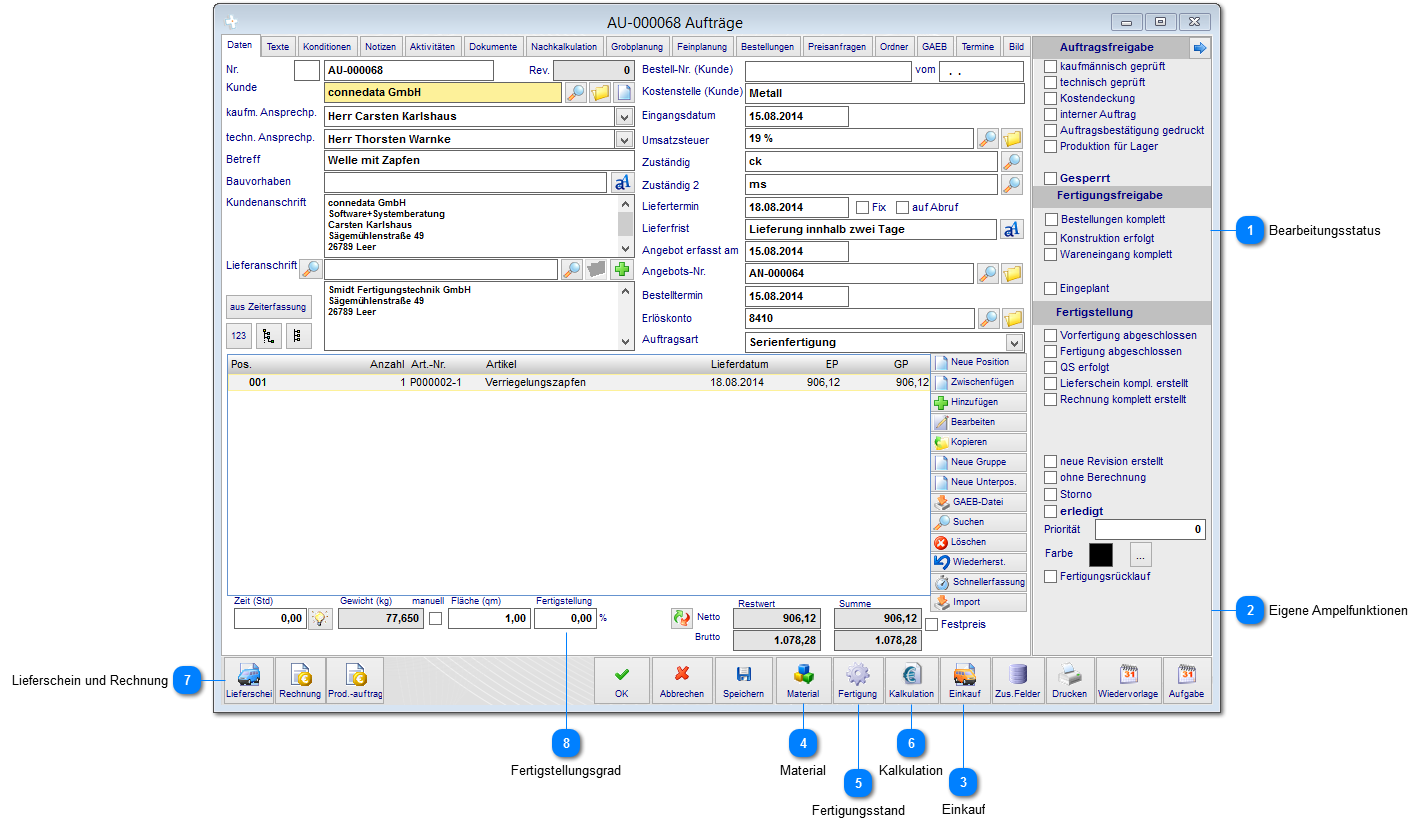Bearbeitungsstatus
Diese Checkliste soll sie über den aktuellen Bearbeitungsstand Informieren. Zusätzlich können Freigabefunktionen für die Auftragsbearbeitung genutzt werden. Die Checkliste steuert die Ampelfunktionen in der Hauptansicht.
Wir erklären im Folgenden welche Funktionen sie nutzen können.
Auftragsfreigabe:
1. Kaufmännisch geprüft: Mit entsprechender Berechtigung kann diese Checkbox zur Freigabe selektiert werden.
2. Technisch geprüft: Mit entsprechender Berechtigung kann diese Checkbox zur Freigabe selektiert werden.
3. Kostendeckung: Mit entsprechender Berechtigung kann diese Checkbox zur Freigabe selektiert werden.
4. interner Auftrag: Interne Aufträge (z.B. Halle fegen) werden aus allen Auftragsstatistiken entfernt.
5. Auftragsbestätigung gedruckt: Checkbox wird gesetzt, wenn der Ausdruck erfolgreich bestätigt wird wurde (Abfrage: Ausdruck i.O.)
6. Produktion für Lager: Diese Funktion steht nur zur Verfügung, wenn das Modul Produktion deaktiviert wurde.
7. Gesperrt: Sperrt, mit entsprechender Berechtigung, den Auftrag zur weiteren Bearbeitung.
Fertigungsfreigabe:
1. Bestellungen komplett: Wird automatisiert durch Überprüfung der Stücklistenteile geschaltet. Alle Teile der Stückliste bestellt.
2. Konstruktion erfolgt: Wird manuell, mit entsprechender Berechtigung, durch den Konstrukteur gesetzt.
3. Wareneingang komplett: Überprüft automatisch alle auftragsbezogenen Bestellung auf Wareneingang.
4. Eingeplant: Wird manuell durch den Planer gesetzt.
Fertigstellung:
1. Vorfertigung abgeschlossen: Kann automatisiert durch einen bestimmten Arbeitsschritt ausgelöst werden (siehe Beschreibung Stammdaten).
2. Fertigung abgeschlossen: Kann automatisiert durch einen bestimmten Arbeitsschritt ausgelöst werden (siehe Beschreibung Stammdaten).
3. QS erfolgt: Wird durch einen bestimmten Werker (Meister) in der Zeiterfassung ausgelöst (siehe Beschreibung Personal).
4. Lieferschein komplett erstellt: Wird automatisiert durch die vollständige Lieferung des Auftrages gekennzeichnet.
5. Rechnung komplett erstellt: Wird automatisiert durch Berechnung aller Positionen gekennzeichnet.
6. Neue Revision erstellt: Wird automatisch bei der alten Version des Auftrages, bei Erstellung einer Revision gekennzeichnet.
7. Ohne Berechnung:
8. Storno: Storniert den gesamten Auftrag.
9. Erledigt: Wird automatisch nach kompletter Lieferung oder Berechnung gesetzt.
Priorität: Punktezahl gemäß Prioritätensystem (siehe Stammdaten).
Farbe: Farbliche Kennzeichnung in der Hauptansicht (sofern aktiviert).
|